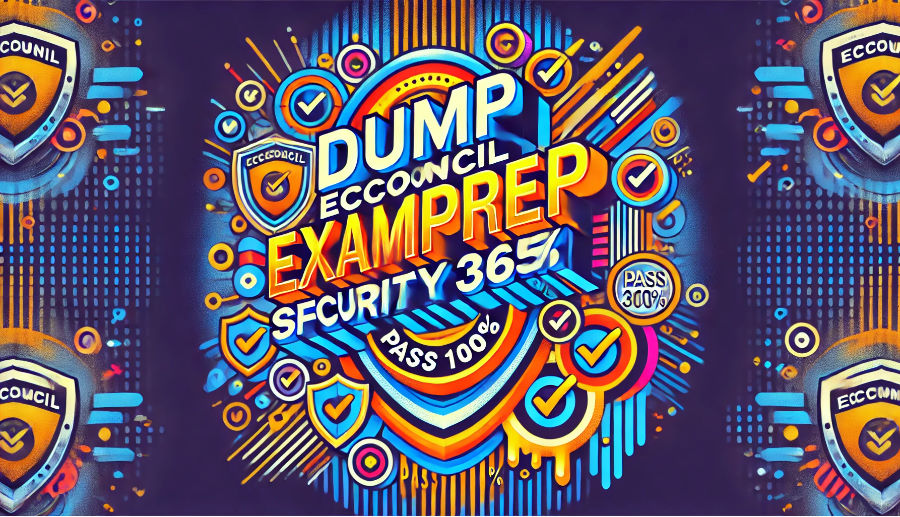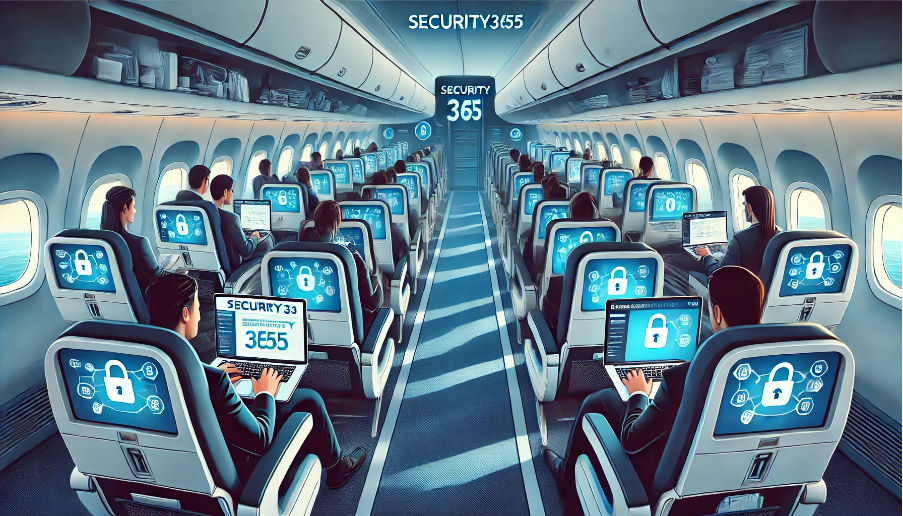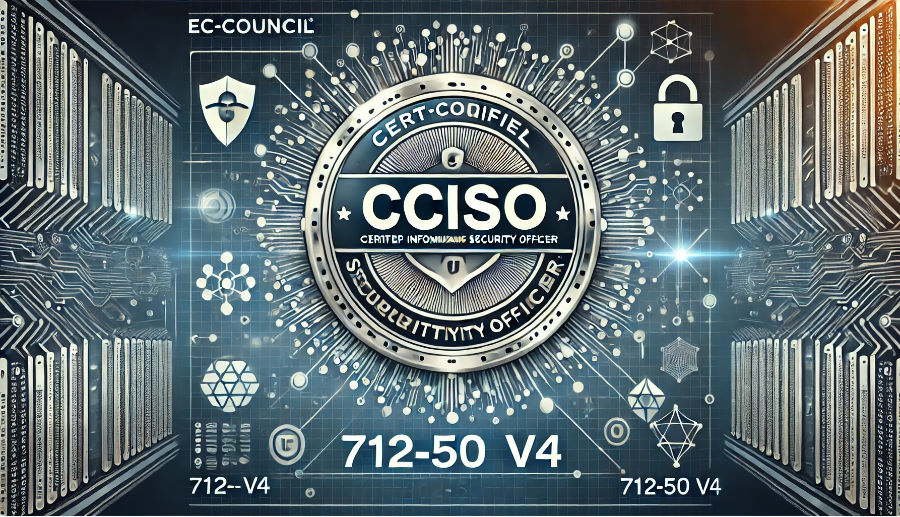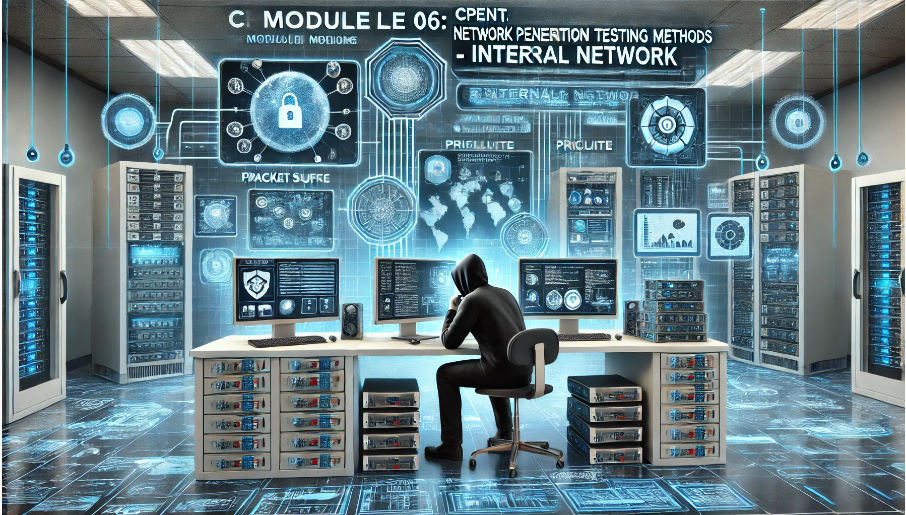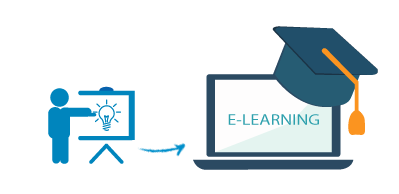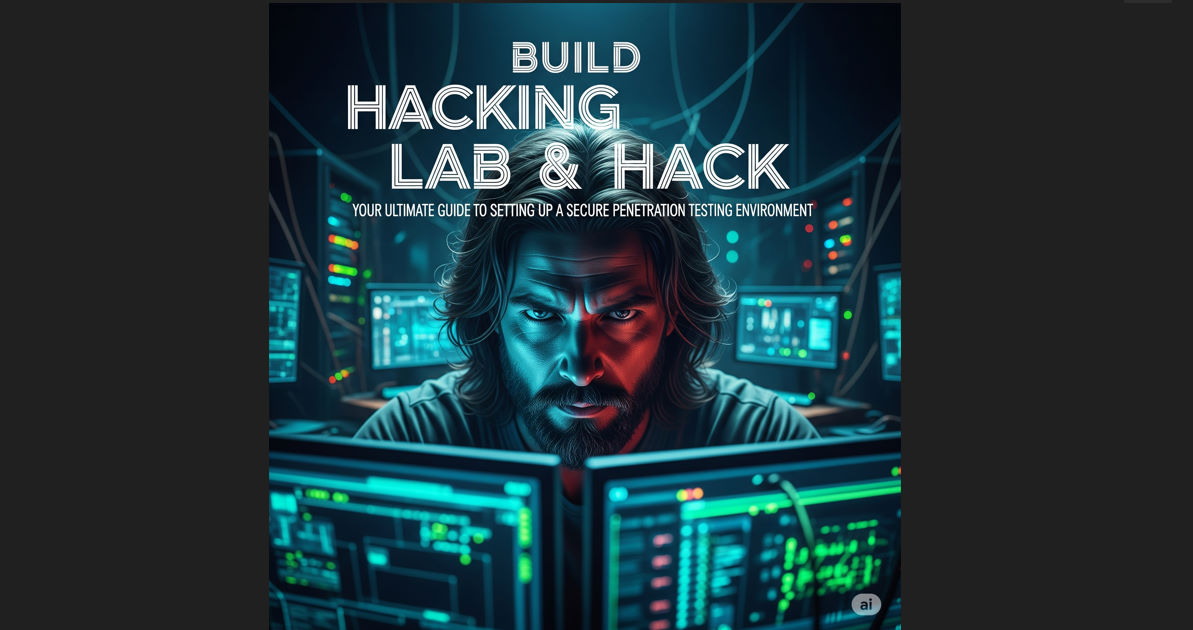Hướng Dẫn Setup OpenVAS VM
Hướng Dẫn Setup OpenVAS VM
OpenVAS (hiện nay được tích hợp trong Greenbone Vulnerability Management - GVM) là một công cụ mã nguồn mở mạnh mẽ dành cho quét lỗ hổng bảo mật và quản lý bảo mật mạng. Bài viết này hướng dẫn chi tiết cách cài đặt OpenVAS trên một máy ảo (VM).
1. Yêu Cầu Hệ Thống
Phần mềm
- Hệ điều hành host: Windows, macOS, hoặc Linux.
- Phần mềm ảo hóa: VMware Workstation, VirtualBox, hoặc Proxmox.
Phần cứng
- CPU: Tối thiểu 2 nhân (khuyến nghị 4 nhân).
- RAM: Tối thiểu 4 GB (khuyến nghị 8 GB).
- Dung lượng ổ cứng: Tối thiểu 20 GB (khuyến nghị 50 GB nếu chạy nhiều tác vụ).
- Kết nối mạng: Cần thiết để tải về các gói dữ liệu.
2. Tải OpenVAS VM
-
Sử dụng Greenbone Community Edition (GCE):
- GCE là bản cài đặt sẵn OpenVAS trên một máy ảo.
- Tải file OVA từ: https://www.greenbone.net/en/community-edition/.
-
Hoặc tự cài đặt trên hệ điều hành Linux:
- Cài đặt OpenVAS trên Debian hoặc Ubuntu bằng cách tải về gói từ Greenbone.
3. Setup OpenVAS VM
Bước 1: Import File OVA
- Mở VMware Workstation hoặc VirtualBox.
- Chọn File > Import Appliance (hoặc Import OVA).
- Duyệt đến file OVA vừa tải về và nhấn Next.
- Chỉnh cấu hình VM (CPU, RAM) theo tài nguyên hệ thống của bạn.
- Nhấn Import và chờ quá trình hoàn tất.
Bước 2: Cấu Hình Mạng
-
Chọn chế độ mạng:
- Bridged: Máy ảo sẽ dùng chung mạng với hệ thống host.
- NAT: Máy ảo dùng mạng thông qua hệ thống host.
- Kiểm tra kết nối mạng bằng cách chạy lệnh:
ping google.com
Bước 3: Khởi Động Máy Ảo
- Bật máy ảo.
- Đăng nhập bằng thông tin mặc định (thường được ghi trong tài liệu của Greenbone Community Edition).
- Username:
admin - Password:
admin
- Username:
4. Cấu Hình OpenVAS
Bước 1: Khởi Tạo Dịch Vụ
-
Để bắt đầu, chạy lệnh:
sudo gvm-setup- Quá trình này sẽ cấu hình các thành phần cần thiết và đồng bộ cơ sở dữ liệu lỗ hổng.
-
Sau khi cài đặt hoàn tất, khởi động dịch vụ:
sudo gvm-start
Bước 2: Kiểm Tra Trạng Thái Dịch Vụ
- Xác minh rằng tất cả các thành phần đã hoạt động:
sudo gvm-check-setup
Bước 3: Truy Cập Web Interface
- Mở trình duyệt trên host.
- Truy cập địa chỉ:
https://:9392 - Đăng nhập bằng tài khoản
adminvà mật khẩu đã thiết lập.
5. Quét Mạng với OpenVAS
Bước 1: Tạo Một Scanning Target
- Trong giao diện web:
- Vào Configuration > Targets.
- Nhấn New Target và nhập thông tin:
- Name: Đặt tên cho target (ví dụ: Internal Network).
-
IP Address/Range: Nhập dải IP cần quét (ví dụ:
192.168.1.0/24).
- Nhấn Create để lưu.
Bước 2: Tạo Một Scan Task
- Vào Scans > Tasks.
- Nhấn New Task:
- Name: Đặt tên cho task (ví dụ: Vulnerability Scan).
- Scan Target: Chọn target vừa tạo.
- Nhấn Create.
Bước 3: Thực Hiện Quét
- Nhấn Start trên task vừa tạo.
- Chờ quá trình quét hoàn tất (thời gian quét phụ thuộc vào quy mô mạng và cấu hình).
Bước 4: Xem Kết Quả
- Vào Scans > Reports.
- Chọn report của task vừa thực hiện để xem chi tiết:
- Danh sách lỗ hổng.
- Mức độ nghiêm trọng (High, Medium, Low).
- Gợi ý khắc phục.
6. Cách Cập Nhật OpenVAS
Cập nhật cơ sở dữ liệu lỗ hổng
- Mở terminal và chạy:
sudo greenbone-feed-sync - Kiểm tra lại sau khi cập nhật:
sudo gvm-check-setup
Cập nhật hệ thống
- Trên hệ điều hành của VM:
sudo apt update && sudo apt upgrade -y
7. Lưu Ý
-
Bảo mật truy cập:
- Thay đổi mật khẩu mặc định của tài khoản
admin.
- Thay đổi mật khẩu mặc định của tài khoản
-
Kiểm tra tài nguyên hệ thống:
- Đảm bảo máy ảo có đủ RAM và CPU để tránh quá tải khi quét.
-
Không quét mạng bên ngoài:
- Chỉ sử dụng OpenVAS trong môi trường kiểm thử có sự cho phép.
8. Kết Luận
OpenVAS là một công cụ quét lỗ hổng mạnh mẽ và dễ sử dụng, phù hợp cho các chuyên gia bảo mật và quản trị viên hệ thống. Với việc triển khai trên máy ảo, bạn có thể thực hiện các bài kiểm tra bảo mật mạng trong môi trường an toàn và linh hoạt. Hãy sử dụng công cụ này một cách hợp pháp và tuân thủ đạo đức nghề nghiệp.
Bài viết cùng danh mục
Danh mục bài viết
- Cảnh Báo Bảo Mật
- Hacking & Pentest
- Security365
- Pentest Với Metasploit
- Bài Giảng - Hướng Dẫn - Thực Hành
- CompTIA SECURITY+
- Học Liệu An Toàn Thông Tin Quốc Tế
- LỊCH KHAI GIẢNG
- Tủ Sách Security365
- Exam Voucher Thi Chứng Chỉ Quốc Tế
- Thao Trường Mạng
- CEH MASTER
- Hacking Với Kali Linux
- ExamPrep
- CompTIA
- CPENT
- CHFI v11
- CEH v13